Kuruluşundan bu yana, Elgato Stream Deck (artık Corsair’e aittir) video akışı için mükemmel bir araç haline geldi. 4,6 x 3,3 inç ve birden fazla boyutta mevcut olan bu masaüstü aksesuarı, 15 eşlenebilir tuşla bir komuta merkezi görevi görür.
Akış durumunda, yayıncılar, sahneler ve katmanlar arasında hızla geçiş yapmak veya ses efektlerini ve arka plan müziğini sıraya koymak için Akış Güvertesinde bulunan yazılım aracılığıyla geçişler oluşturabilir. Aynı şekilde Stream Deck, bir düğmeye basarak A-Roll ve B-Roll kameralar arasında geçiş yapmanızı sağlar.
Bunların hepsi kulağa kullanışlı ve kullanışlı geliyor, peki ya bir yayıncı değilseniz? Bir ay önce bir arkadaşım bana bir Stream Deck verdiğinde ve iş için kullanmamı önerdiğinde kendime sorduğum soru buydu. Son birkaç haftayı onunla uğraşarak ve onunla oynadıktan sonra, hızla ihtiyacım olduğunu bilmediğim uzaktan çalışma aksesuarı haline geldi.
İşte her gün kullandığım en iyi beş uygulama ve bunların sizin için de iş akışını ve üretkenliği nasıl iyileştirebilecekleri.
1. Video konferans komutları
En iyimizin başına gelir. Sonunda Zoom görüşmesinde konuşma sırası sizde, tüm gözler web kameranızda ve milyon dolarlık fikrinizi gururla paylaştıktan sonra, garip bakışlarla ve “mikrofonunuz sessize alındı” diye haykıran samimi bir ruhla karşılaşıyorsunuz.
Size en popüler üçüncü taraf eklentilerinden biri olan Martijn Smit’in Zoom Eklentisini tanıtmama izin verin. dükkandan Elgato. Kurulduktan sonra, mikrofonunuzu ve videonuzu ve daha fazlasını kapatmak veya açmak için Stream Deck’inize düğmeler atayabilirsiniz. Bu yüzden, yukarıda belirtilen işlevler dahil olmak üzere yakınlaştırma kontrollerine ayrılmış bir düğme sütunu ve “Toplantıdan ayrıl” için bir başka düğme ayarladım. Zoom penceresinde dolaşmak yerine bir düğmeye basıp kafam rahat olabilir.
Tek başına bu kullanım durumu sizi Stream Deck’in değerine ikna etmek için yeterliyse, video konferans kontrolleri için mükemmel boyutta olan daha küçük altı tuşlu sürümü öneririm.
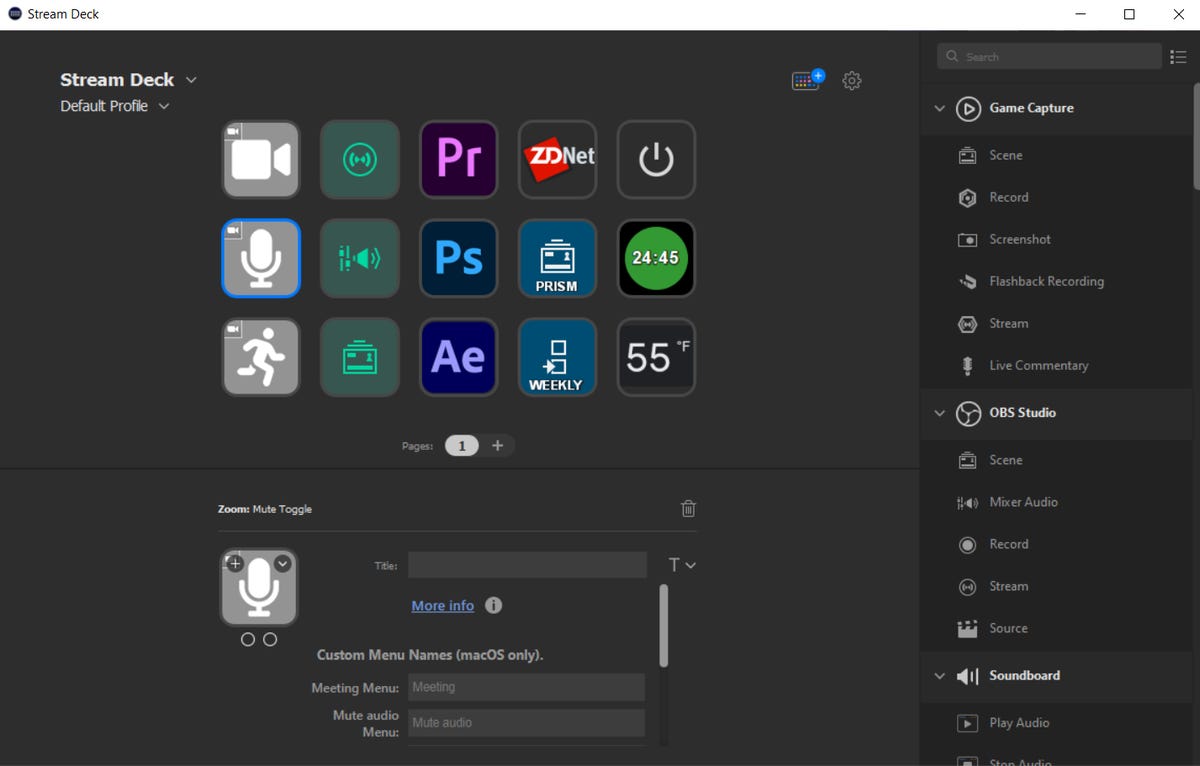
Stream Deck programı, basit tak ve çalıştır komutlarıyla eylemler oluşturmanıza, düzenlemenize ve silmenize olanak tanır. Resim: Haziran Wan/ZDNet.
2. IFTTT ve akıllı ev
Stream Deck’imin ikinci sütunu IFTTT’ye (veya Bu O Zaman Oysa) ve akıllı ev komutlarına ayrılmıştır. Bu düğmeler zincirleme reaksiyonlar, başka bir şey olduğunda tetiklenen olaylar olarak açıklanabilir. Örneğin, tuşlarımdan biri basıldığında bağlı masa lambamı açar ve ardından bağlı panjurlarımın kapanmasını ister.
aracılığıyla akıllı rutinler oluşturabilirsiniz. IFTTT web sitesiveya Preset Routines Maker anahtarını Elgato Stream Deck yazılımına yapıştırın. En iyi prefabrik otomasyonlar arasında, tamamlanan Trello görevlerini bir Google Drive elektronik tablosuna kopyalama teklifi ve en son iPhone ekran görüntülerinizi bir Dropbox klasörüne ekleme. IFTTT, Philips Hue, Nest, Lutron ve daha fazlası gibi önde gelen ev otomasyonu üreticileriyle çalışır, bu nedenle olanaklar sınırsızdır.
3. Uygulamaya özel işlevler için klasörler
Akış Destemin orta sütununda Adobe Premiere Pro, Photoshop ve After Effects klasörleri için düğmeler var. Bu tuşlardan herhangi birine tıklamak, programa özgü işlevlerin yeni bir düzenini getirir (aşağıdaki resme bakın). Photoshop söz konusu olduğunda, kement aracı, içeriğe duyarlı dolgu, kırpma, fırça ve daha fazlasını içeren düğmelerim var. Aslında, klavyemi kullanmak zorunda kalmadan fotoğrafları düzenleyebilirim.
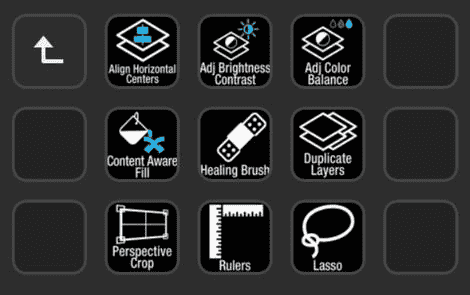
Resim: Haziran Wan/ZDNet.
4. Kısayollar ve çalışma alanları
En temel seviyesinde, Stream Deck belirli bir programı veya web sitesini açmak için kullanılabilir. Kurulumumda, üç siteye karşılık gelen bir anahtar sütunum var: ZDNet, içerik yönetim sistemim (CMS) ve haftalık görevlerimi yazdığım bir Google belgesi. Ama bekleyin, hepsi bu değil.
Genelde ultra geniş ekranda çalıştığım için, ekran alanını doldurmak için düzenli olarak iki tarayıcı kullanıyorum. Bu yüzden çalışma alanı düğmeleri oluşturmak için BarRaider’ın Windows Mover ve Resizer eklentisini indirdim. Stream Deck eklentisi, örneğin ZDNet.com’a bastığımda, ekranımın sağ tarafında web sitesi açılacak ve sol tarafı boş bir sekme dolduracak şekilde pencerelerimin konumunu ve boyutunu ayarlamama izin veriyor.

Yakınlaştırma kontrollerinden fotoğraf ve video düzenleme makro klasörlerine kadar 15 tuşlu düzenim iş akışımı kolaylaştırıyor. Resim: Haziran Wan/ZDNet.
5. Durum Widget’ları
Ve son olarak, en az değerlendirilen Elgato Stream Deck uygulaması olabilir: durum widget’ları. Listemde bir Pomodoro zamanlayıcısı ve bir hava durumu ekranı var. İlk 25 dakikalık yoğun çalışma ve 5 dakikalık dinlenme arasında değişen bir zaman yönetimi yöntemidir.. Dört setten sonra Pomodoro zamanlayıcısı 15 dakikaya dönüşerek uzun bir ara vermeme izin veriyor. Bu tekniğin ve ritminin üretkenliğim için harikalar yarattığını buldum. Ve Akış Güvertesinde görsel kuyrukların olması kesinlikle yararlıdır.
Hava durumu widget’ı biraz daha açıklayıcı. Bunu esas olarak, ne zaman temiz hava için pencereleri açık tutabileceğimi ve havanın açık havada yürüyüş için yeterince güzel olduğunu bilmek için kullanırım.
Sonuç olarak
Özellikle akışla ilgilenmiyorsanız, Stream Deck’in olmazsa olmaz bir ürün olduğunu söyleyecek kadar ileri gitmem. Ancak, bir tane almaya karar verirseniz, bu gadget’ın buna değer birçok uygulama sunduğu açıktır. Elgato, Stream Deck’in yanı sıra diğer sürümleri de sunar, bu nedenle hepsi ihtiyaçlarınıza ve kullanımınıza bağlıdır. Ucuza gelmiyorlar ve birini daha ucuza kolayca değiştirebilirsiniz, ancak sürekli değişen yazılım desteği ve görsel çekiciliği için Stream Deck’ten daha iyi bir şey yok.
Kaynak : ZDNet.com

